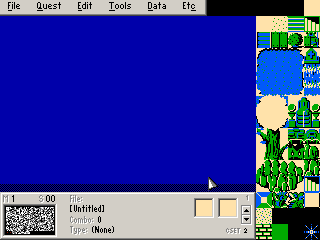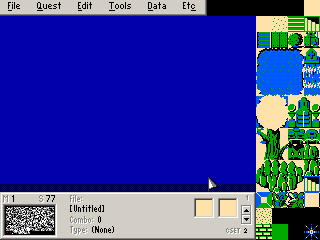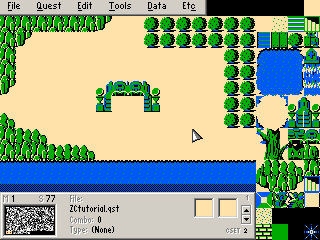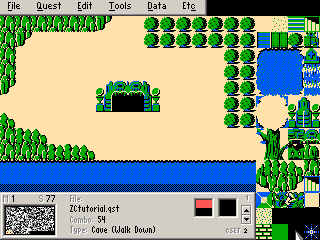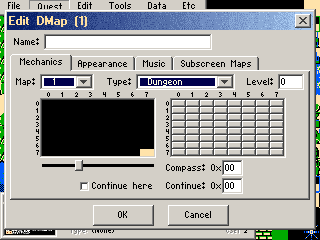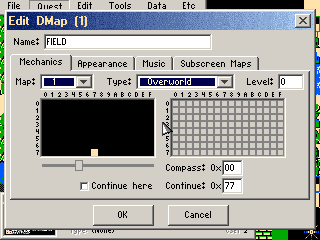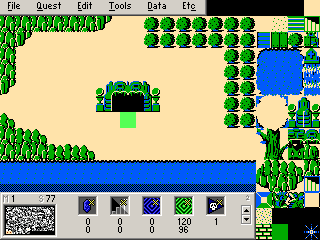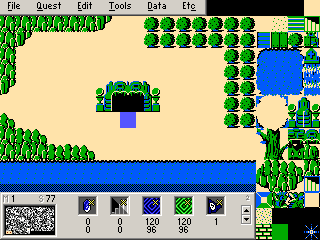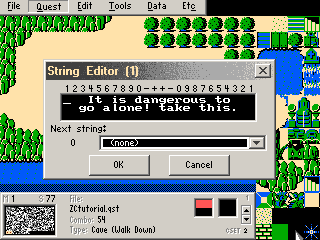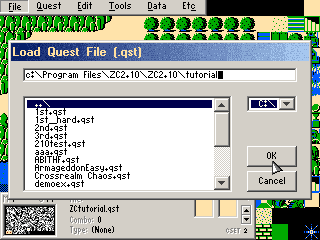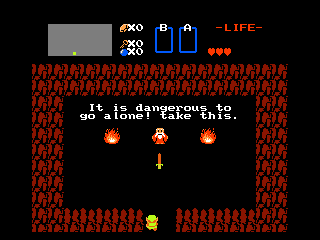剣を入手するイベントを作ってみよう
ゼルダクラシックは自分でクエストを作成することができますが全て英語のため、慣れるまでがなかなか大変です
まずはエディターを起動させましょう、zquest-w.exeをダブルクリックしてください
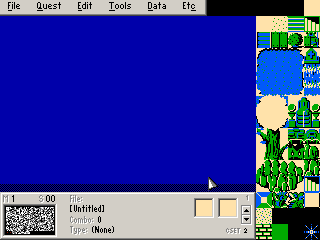
1つのマップは縦8マス×横16マスで構成されています。
カーソルキーで初代ゼルダのスタート地点と同じ場所に移動してみましょう。
左下の縮小マップのS00がS77となるところまで方向キーで移動してください。
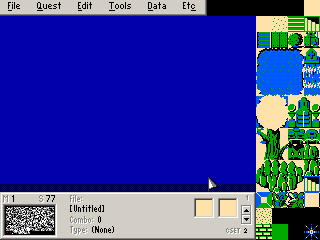
次にフィールドを作ります。やりかたは簡単。
画面右のグラフィックから配置したいものを左クリックで選択し配置したい居場所を左クリックするだけです。
とりあえず、下の図のように配置してみましょう。
ダンジョンの入り口の部分は少し注意が必要なので、まだ作らなくていいです。
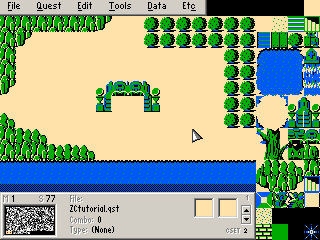
ダンジョン入り口は画面一番下の黒いグラフィックを使いましょう。
その上の段にも同じような黒いグラフィックが3つありますが、これは単なる床や障害物で入り口にはなりません。
きちんと選択すると下の図のようにTypeのところがcaveとなります。
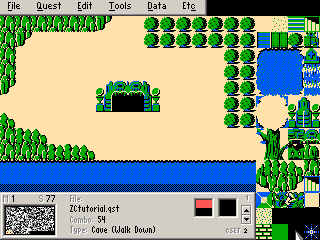
次にリンクの初期位置とフィールドの設定をします。
上のメニューからQuest→DMap→0と選択し下の画面を出してください。
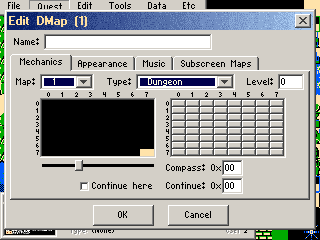
Nameは何でもいいのですがFIELDとしておきます。
TypeはフィールドなのでDungeonからOverworldに変更します。
Continueはリンクのスタート地点のことなので00から画面を作った77に変更しOKを押します。
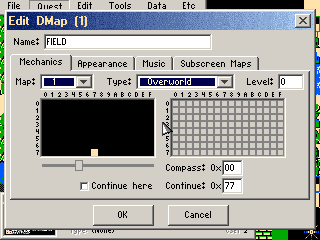
元のエディター画面に戻り、キーボードのPageDownを一回押すと
エディター下の部分が5つの動くアイコンに変わります。
緑色の渦巻きはリンクのスタート地点です。クリックして下の図のように設定します。
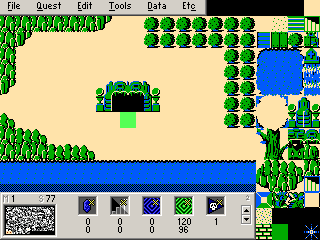
青い渦は出口の場所の設定です、これも同じ場所でいいです。
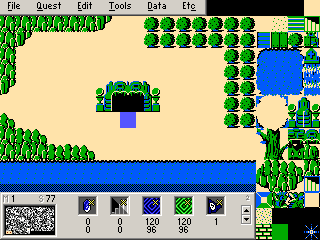
メニューからQuest→Strings→New stringと選択し、剣を手に入れる時に表示したいメッセージを入力します。
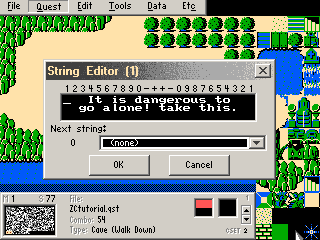
Data→Guyからabeiを選択、Data→Message Stringで先ほど作った文章を選択、
Data→Room Type→Special Itemを選択、Data→Special Itemでsword 1を選択します。
ここまで入力し終わったら一度セーブしてテストプレイをしてみましょう。
File→Saveを選択し、クエスト名を入力してOKを押します(何も入力しないでOKを押してもセーブされません)
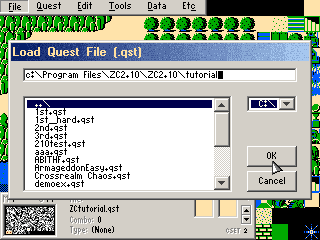
きちんと設定されてあれば洞窟に入ることができ、このように表示されます。
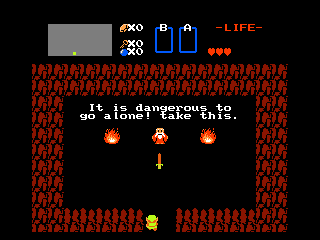
戻る